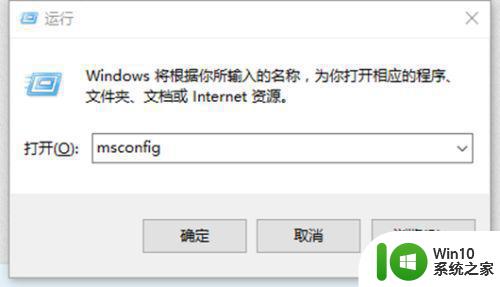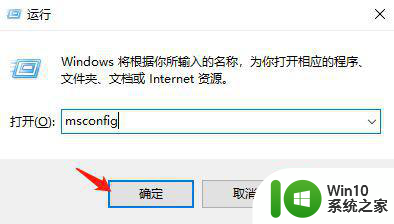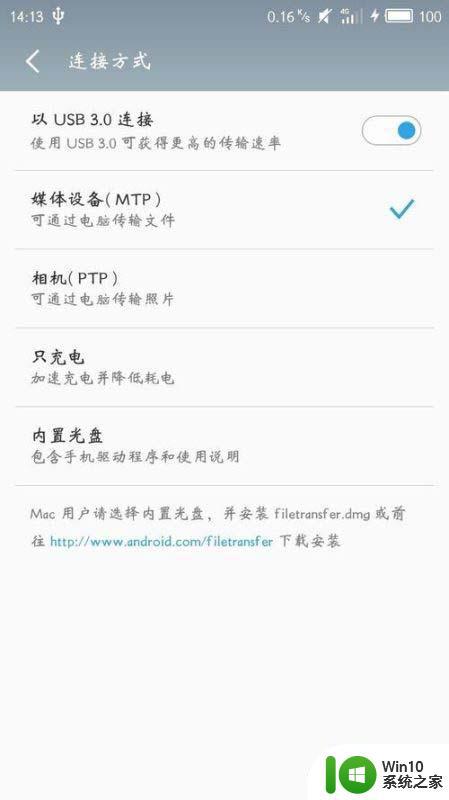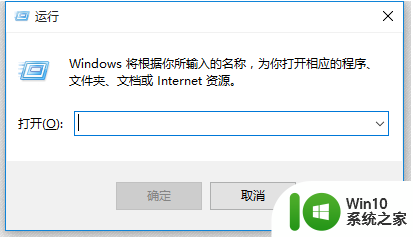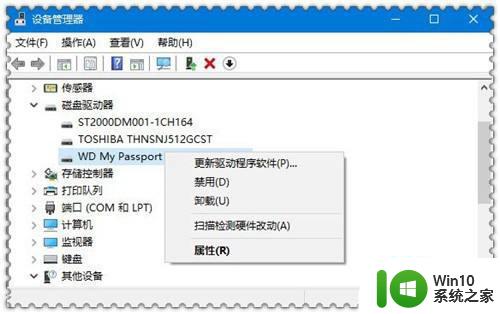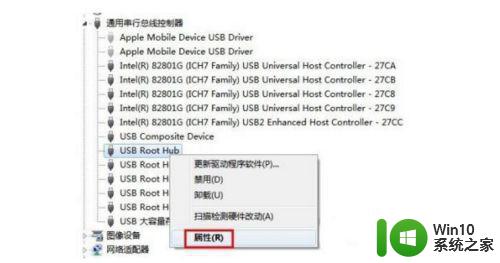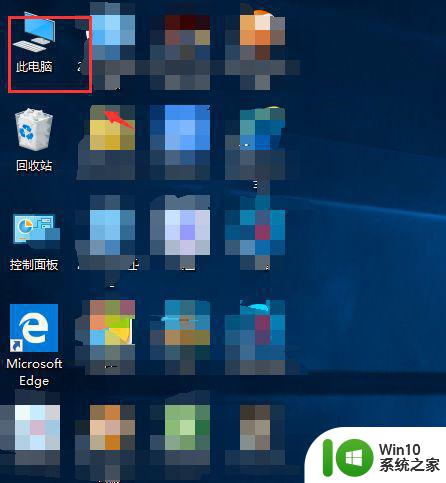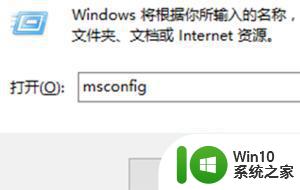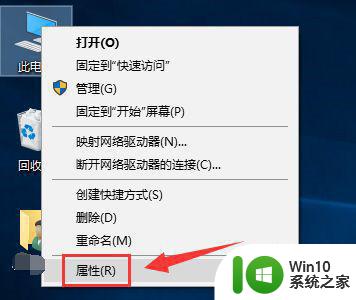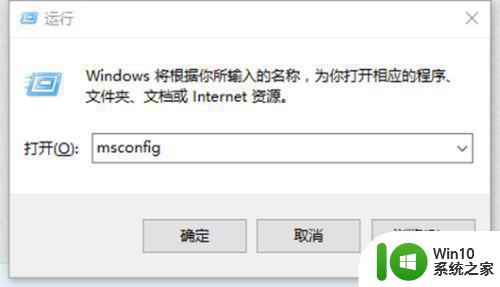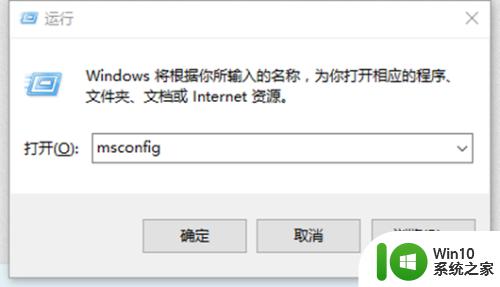win10连接usb提示无法识别的usb设备跟这台计算机连接的前一个怎么办 Win10连接USB提示无法识别的USB设备怎么解决
在使用Win10连接USB时,有时会遇到提示无法识别USB设备的问题,这可能是由于设备驱动程序错误、USB端口故障或连接的USB设备出现故障等原因所致,要解决这个问题,可以尝试重新插拔USB设备、更换USB端口、更新设备驱动程序或者尝试在其他计算机上连接这个USB设备,以确定是USB设备本身出了问题还是计算机的USB端口有故障。通过这些方法,相信可以帮助您解决Win10连接USB无法识别的问题。
方法一:
1、按下【Win+X】组合键呼出快捷菜单,点击【设备管理器】;
2、在设备管理器中展开【通用串行总线控制器】,在下面我们可以看到带叹号的“未知USB”设备,在该选项上单机右击选择“卸载”;
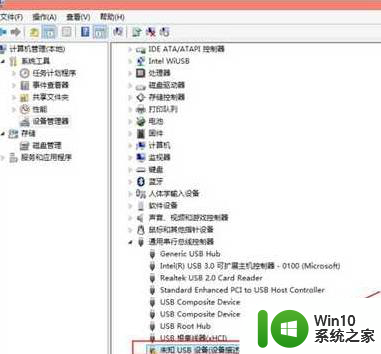
方法二:
1、按下【Win+X】组合键呼出菜单,点击【电源选项】;
2、点击当前所选的电源计划后面的【更改计划设置】按钮;
3、在下面点击【更改高级电源设置】;
4、如图所示,展开【USB设备】,在下面的设置下拉菜单中选额【已禁用】,点击【确定】保存设置,然后重新拔插USB设备即可。
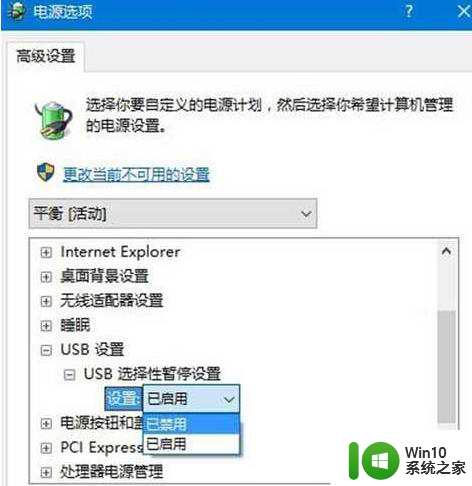
以上就是win10连接usb提示无法识别的usb设备跟这台计算机连接的前一个怎么办的全部内容,还有不懂得用户就可以根据小编的方法来操作吧,希望能够帮助到大家。